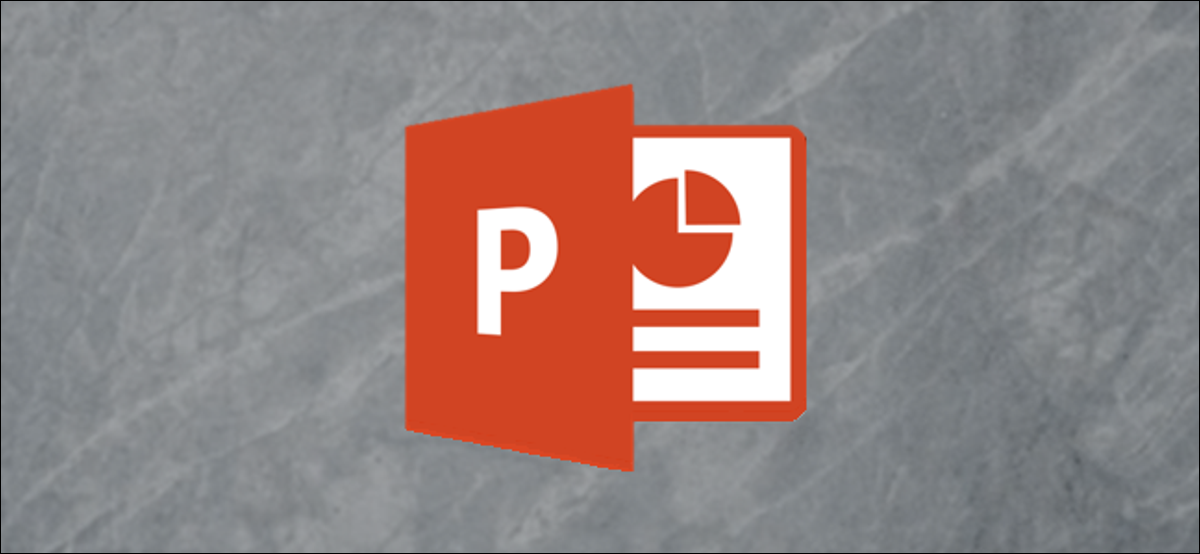
Se vuoi scoraggiare altri dall'apportare modifiche alla tua presentazione di Microsoft PowerPoint o far loro sapere che il file che hai inviato è la versione finale, puoi farlo rendendolo di sola lettura. Ecco come lo fai.
Nota: Sebbene rendere la tua presentazione di PowerPoint di sola lettura sia un buon deterrente per gli altri a modificare i tuoi contenuti, facile sbloccare una presentazione di sola lettura. Non è in alcun modo non modificabile.
Apri la presentazione che desideri sia di sola lettura, quindi fare clic sulla scheda “File”.
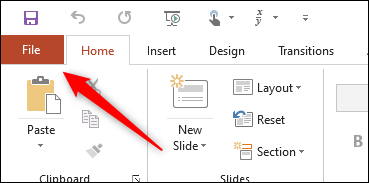
Prossimo, nel pannello di sinistra, Selezionare “Informazione”.
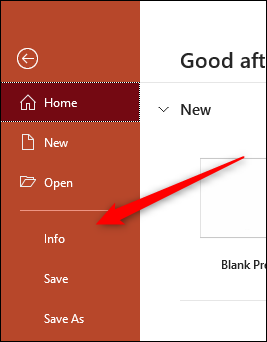
Ora vedrai una sezione “proteggere la presentazione”, cosa lo rende possibile (fino a un certo punto) proteggiti da qualsiasi modifica della tua presentazione. Clicca su “proteggere la presentazione”.
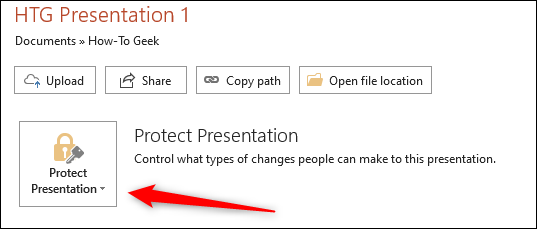
Una volta selezionato, apparirà un menu a tendina con queste quattro opzioni:
- Apri sempre in sola lettura: Questo chiede al lettore di scegliere di modificare la presentazione. Questo impedisce modifiche accidentali.
- Cripta con password: Questa password protegge la tua presentazione.
- Aggiungi una firma digitale: Questo aggiunge una firma digitale invisibile alla tua presentazione.
- Segna come finale: Ciò consente al lettore di sapere che questa è la versione finale della presentazione..
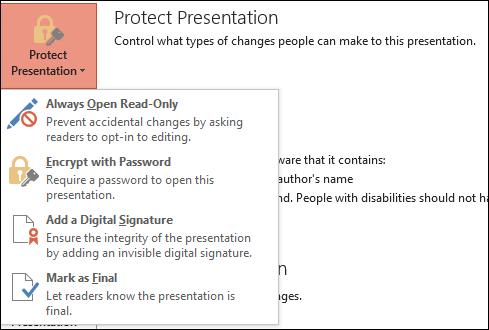
Tutte queste opzioni sono utili per proteggere l'integrità del tuo Microsoft PowerPoint., ma i due di cui avremo bisogno qui per rendere la presentazione di sola lettura sono (1) Apri sempre in sola lettura e (2) Segna come finale.
La scelta di una qualsiasi delle alternative impedirà al lettore di modificare la presentazione, a meno che tu non scelga di.
Se scegli l'opzione Apri sempre in sola lettura, il lettore vedrà questo messaggio all'apertura della presentazione:
“Per evitare modifiche accidentali, l'autore ha impostato questo file in modo che si apra in sola lettura”.

Se scegli l'opzione Contrassegna come finale, il lettore vedrà questo messaggio:
“Un autore ha contrassegnato questo invio come definitivo per scoraggiare la modifica”.
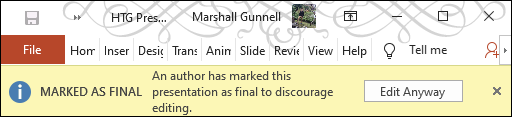
In ogni caso, la tua presentazione di Microsoft PowerPoint è ora impostata in sola lettura. Nonostante questo, in entrambi i casi, tutto ciò che il lettore deve fare per modificare la presentazione è fare clic sul pulsante “modifica comunque”.






